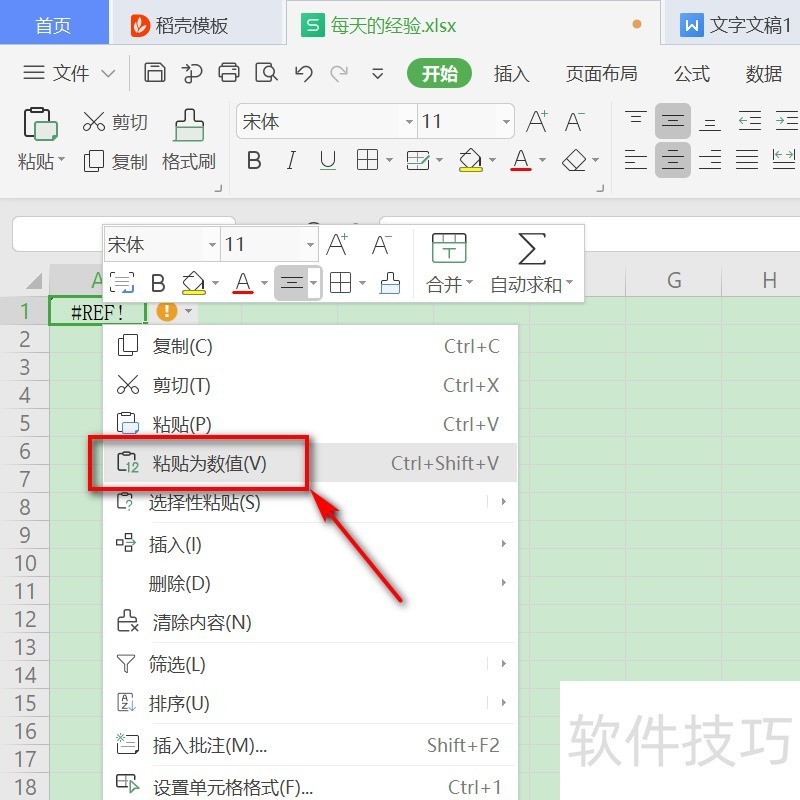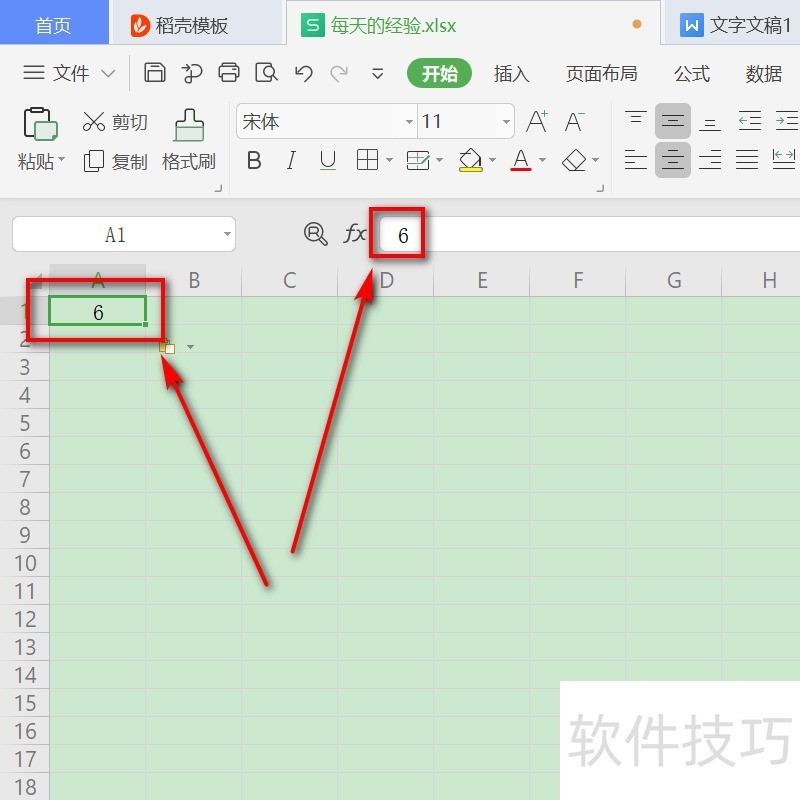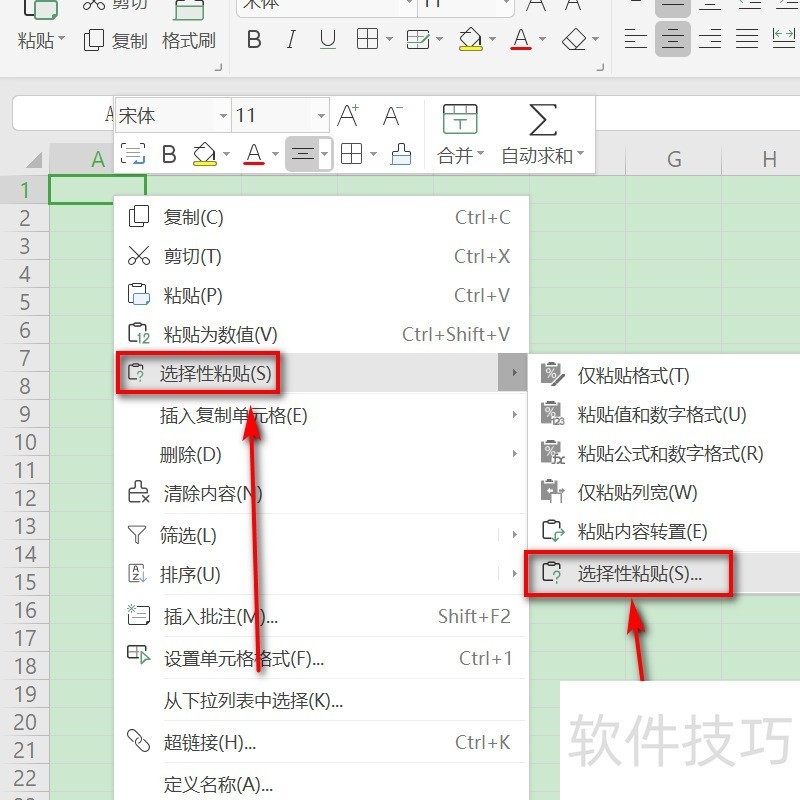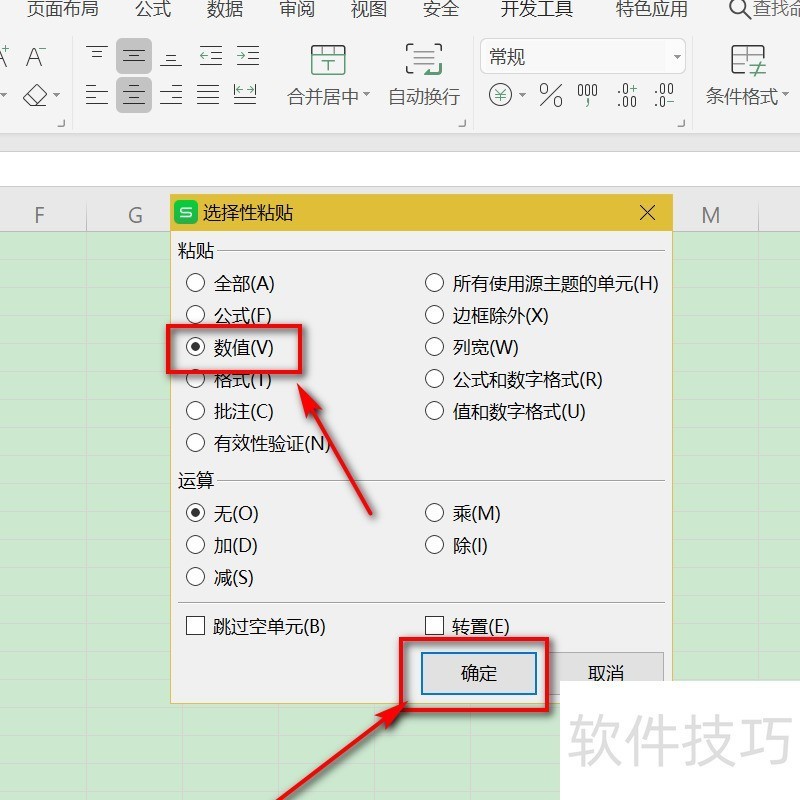使用WPS表格如何复制公式计算的数据的数值
2025年04月28日
在日常工作中,我们频繁地依赖WPS表格进行数据处理与管理。
1、 Wps打开一个数据表格,点击其中一个表格,函数框内显示的是公式,键盘按下CTRL加c。
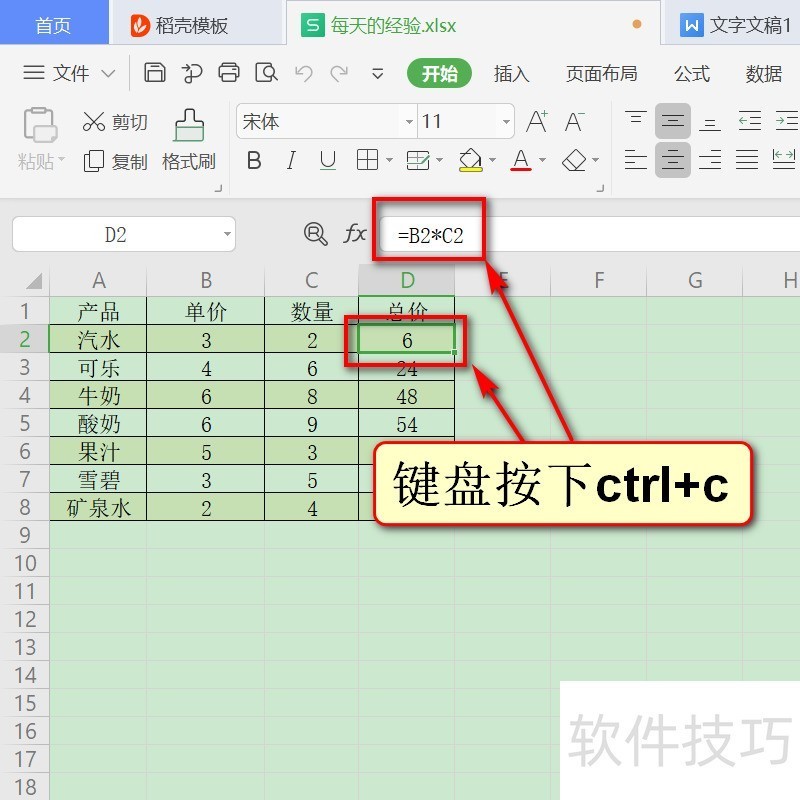
2、 新建一个表格,键盘按下CTRL加v,此时,我们会发现出现乱码,原因是我们粘贴的是一个公式。
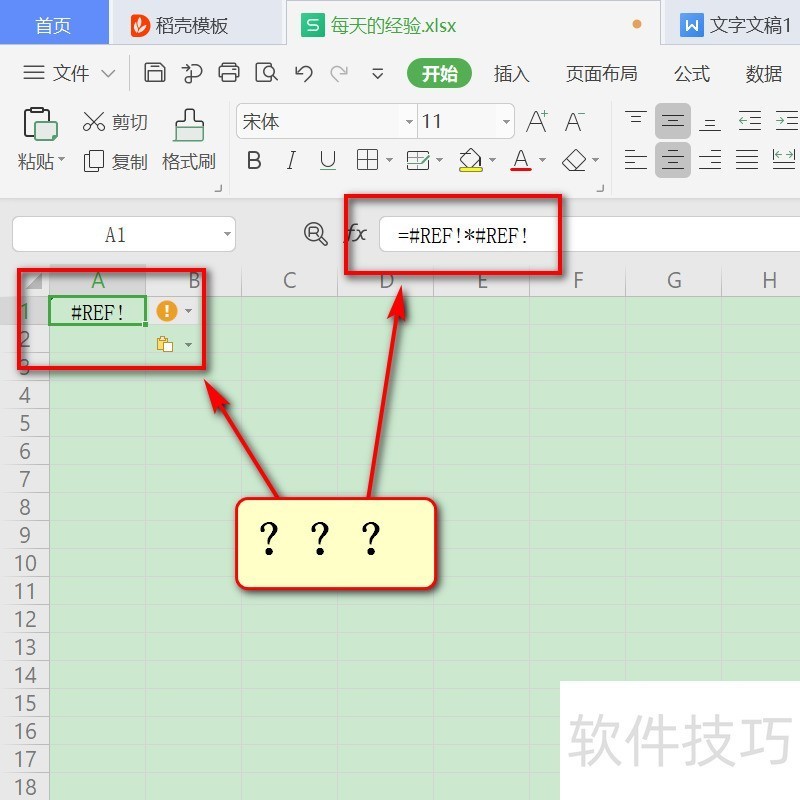
3、 正确的操作方式是:在粘贴时,右击选择粘贴为数值。
4、 这样纯文本格式就被粘贴到表格里了。
5、 此外还有另一种方法,粘贴时,鼠标右击,点击选择性粘贴。
6、 界面跳转,点击数值,点击确定。
上一篇: 如何用WPS制作电子印章?
最新文章
wps官网下载 WPS Office官方版下载:高效办公的理想选择 在如...
wps office客户端WPS Office电脑版官网下载安装,提升办公效...
wps客户端 WPS Office电脑版官方下载:全能办公神器,尽在您...
wps office网页版在数字化办公日益普及的当下,选择一款高效...
wps office官网下载WPS Office:功能强大、便捷高效的办公软...
wps电脑版 电脑版WPS下载:打造你的高效办公新体验 在现代办...